Appunti di Aperture – 3: parole chiave
 L’assegnazione delle parole chiave (o keywords) alle immagini è la tipica mansione che spesso poi si finisce per rimpiangere se non la si compie in modo corretto.
L’assegnazione delle parole chiave (o keywords) alle immagini è la tipica mansione che spesso poi si finisce per rimpiangere se non la si compie in modo corretto.
Confesso di ritenerla alquanto noiosa… ma riconosco che, senza parole chiave, si perde eccessivo tempo successivamente – quando proprio non riesci a trovare quella maledetta foto che s’è nascosta chissà dove nei tanti Project e Folder!
cosa sono e a che servono
Le parole chiave sono in sostanza delle parole descrittive assegnate alle Version, e salvate come “metadati” nelle Version stesse. A titolo di esempio, un ritratto di famiglia potrebbe contenere parole chiave quali Ritratto, Famiglia, Papà, Mamma, Figlia, Moglie, e così via.
L’utilità, naturalmente, è quella di catalogare le foto per facilitarne la ricerca successiva, oppure raggrupparle col meccanismo degli Smart Album.
alcuni consigli
Le parole chiave devono essere scelte con attenzione, ed un sistema efficace per farlo è: immaginare di dover eseguire una ricerca, basandosi sulle tipologie di foto che vengono abitualmente fatte. Quali sono i criteri determinanti? Quali le parole che si vorrebbero cercare/trovare? Quali invece non sarebbero di alcuna utilità?
Bisogna poi evitare la trappola dei sinonimi: Papà, Babbo, Padre... finscono per generare confusione e soprattutto ostacolare le ricerche. Bisogna usare un solo sinonimo, e sempre quello.
Altro consiglio: standardizzare il più possibile. Ad esempio usando solo il singolare e non il plurale (“compleanno”, non “compleanni”), ed evitare di usare abbreviazioni che spesso sono difficili da ricordare quando si fa una ricerca.
come assegnare le parole chiave in aperture
In Aperture, le parole chiave appaiono (nel viewer e nel browser) in calce alle foto.
Il sistema migliore per assegnarle, anche se più brigoso, è al momento dell’importazione. Per la serie “togliamoci il dente subito e non pensiamoci più”. La finestra di importazione presenta la sezione “Metadata presets” e qui la casella di testo “Keywords”, dove le nostre parole chiave possono essere digitate separandole con la virgola.
Va però detto che questa assegnazione preliminare, valendo per tutte le foto, può essere solo generica. Se ho fatto un viaggio a New York, ad esempio, non riuscirò a impostare molto più di “New York”… quando invece potrei avere foto del Brooklyn Bridge, dell’Empire State Building, della Statua della Libertà, e così via.
Ecco quindi che l’assegnazione delle parole chiave successivamente all’importazione è altrettanto importante, e Aperture mette a disposizione l’ottimo “Keywords HUD” (richiamabile premendo Shift + H).
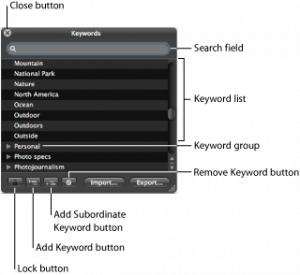 Questo pannello riporta l’elenco di parole chiave disponibili, e per assegnarne una alla foto è sufficiente cliccarci sopra e trascinarla sulla foto stessa (o sulle foto, se ne ho selezionate più di una). Non si può fare il contrario, ovvero trascinare la/le foto sulle parole chiave (come in Lightroom). Il “Keywords HUD” contiene un elenco di parole chiave “di fabbrica” già piuttosto esaustivo , anche se in inglese. Agendo sui pulsanti alla base dell’HUD stesso, però, è possibile crearne di nuove: si veda la figura (tratta dal manuale utente di Aperture).
Questo pannello riporta l’elenco di parole chiave disponibili, e per assegnarne una alla foto è sufficiente cliccarci sopra e trascinarla sulla foto stessa (o sulle foto, se ne ho selezionate più di una). Non si può fare il contrario, ovvero trascinare la/le foto sulle parole chiave (come in Lightroom). Il “Keywords HUD” contiene un elenco di parole chiave “di fabbrica” già piuttosto esaustivo , anche se in inglese. Agendo sui pulsanti alla base dell’HUD stesso, però, è possibile crearne di nuove: si veda la figura (tratta dal manuale utente di Aperture).
E se voglio “incollare” su più foto le parole chiave che ho assegnato ad una singola foto? Si utilizza il “Lift & Stamp tool”, lo stesso per applicare a più scatti le modifiche fatte su un singolo scatto:
- Selezionare l’immagine con le parole chiave da copiare.
- Premere “O”: appare il “Lift & Stamp HUD”.
- Deselezionare tutti i checkbox tranne quello “Keywords”.
- Premere “A” per attivare il “Selection tool”, e tracciare un rettangolo sulle foto nelle quali si vogliono incollare le parole chiave (oppure selezionarle singolarmente con Shift+click).
- Nel “Lift & Stamp HUD”, premere il pulsante “Stamp Selected Images”.
Per modificare in modo più specfico le parole chiave di una singola immagine (ad esempio cancellarle), conviene usare il “Metadata Inspector”, premendo “I”, quindi “Metadata”, e quindi scegliendo “Caption & Keywords” dal menù a tendina. Da lì è possibile editare direttamente le parole chiave nel campo testo messo a disposizione da Aperture.







